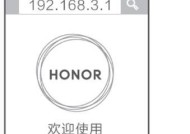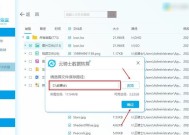移动硬盘保护解除方法?如何取消东芝硬盘的保护?
- 电器常识
- 2025-05-08
- 1
- 更新:2025-04-27 02:07:44
移动硬盘作为一种便捷的存储设备,能够为我们的数据存储与转移提供极大的帮助。然而,在使用过程中,我们有时会遇到需要解除移动硬盘保护的情况,尤其是对于东芝等品牌硬盘。这通常发生在硬盘被设置为只读模式或受到其他形式的保护措施限制时。本文将指导您如何解除东芝硬盘的保护,确保您可以无障碍地使用您的移动存储设备。
移动硬盘保护模式的成因
在开始解除保护之前,了解移动硬盘为何会进入保护模式是十分必要的。硬盘的保护模式可能是由于硬件故障、软件错误或用户意外操作造成的。当移动硬盘突然断电或非正常拔出时,可能会自动触发写保护功能,以防止数据损坏。某些硬盘具有硬件加密功能,如果密码设置错误或加密机制被激活,也会导致硬盘处于保护状态。

如何取消东芝硬盘的保护
步骤1:检查物理连接
首先请确保硬盘与电脑的连接稳固可靠。重新插拔USB接口,有时候松动的连接也会导致硬盘进入保护模式。
步骤2:检查磁盘管理
1.在电脑上按下Win+X键打开“磁盘管理”工具。
2.查看移动硬盘是否被识别,并检查其属性,确认是否处于“只读”状态。
3.如果硬盘被识别为只读,右键点击该硬盘分区,选择“属性”。
4.在弹出的属性窗口中取消“只读”选项,并点击“应用”和“确定”。
步骤3:使用磁盘检查工具
1.打开“命令提示符”(以管理员身份运行)。
2.输入`chkdskX:/f`命令(将X替换为您的移动硬盘盘符),然后按回车键。
3.如果系统提示需要在下次重启时检查磁盘,请确认。
4.重启电脑后,让系统自动修复硬盘错误。
步骤4:解除东芝加密保护
如果您的东芝硬盘使用了加密保护,解除的方法会有所不同:
1.进入东芝的硬盘加密软件界面。
2.如果您记得密码,输入密码解除加密。
3.如果忘记密码,可能需要使用东芝提供的密码恢复工具,或者联系官方技术支持寻求帮助。
步骤5:检查电脑设置
某些情况下,您的电脑设置可能会导致移动硬盘保护:
1.确认电脑的“设备管理器”中没有与移动硬盘相关的设备存在冲突。
2.检查是否有其他软件(如杀毒软件)限制了移动硬盘的写入权限。
步骤6:使用第三方工具
当上述方法都不能解决问题时,可以尝试使用专门的硬盘修复工具,如HDTune、EaseUSPartitionMaster等。这些工具通常提供硬盘健康检查、修复错误等功能。
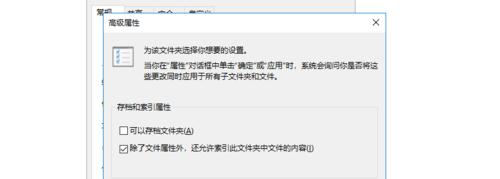
常见问题与解决方案
问:如何判断移动硬盘是否受到硬件故障影响?
答:硬件故障通常表现为硬盘不被识别、发出异常声响、在多个设备上都无法读取数据等。此时应停止使用硬盘,以防数据丢失,并寻求专业数据恢复服务。
问:如果移动硬盘设置了密码,如何找回或重置密码?
答:如果硬盘设置了密码且您忘记了密码,通常需要通过硬盘制造商提供的密码恢复工具或联系官方技术支持来重置密码。
问:为什么在某些电脑上移动硬盘会被自动设置为只读?
答:这可能是由于电脑的策略设置或系统安全设置导致的。可以尝试在管理员权限下运行磁盘属性更改命令,或更改系统策略以解决此问题。

结语
解除移动硬盘保护,特别是东芝硬盘的保护,需要细致和有序的步骤。从检查连接到使用专业工具,每一个环节都至关重要。遇到问题时,请按照本文提供的方法一一尝试,同时注意备份重要数据以避免数据丢失。希望您能够顺利解决移动硬盘的保护问题,并继续享受数据存储与转移的便捷。